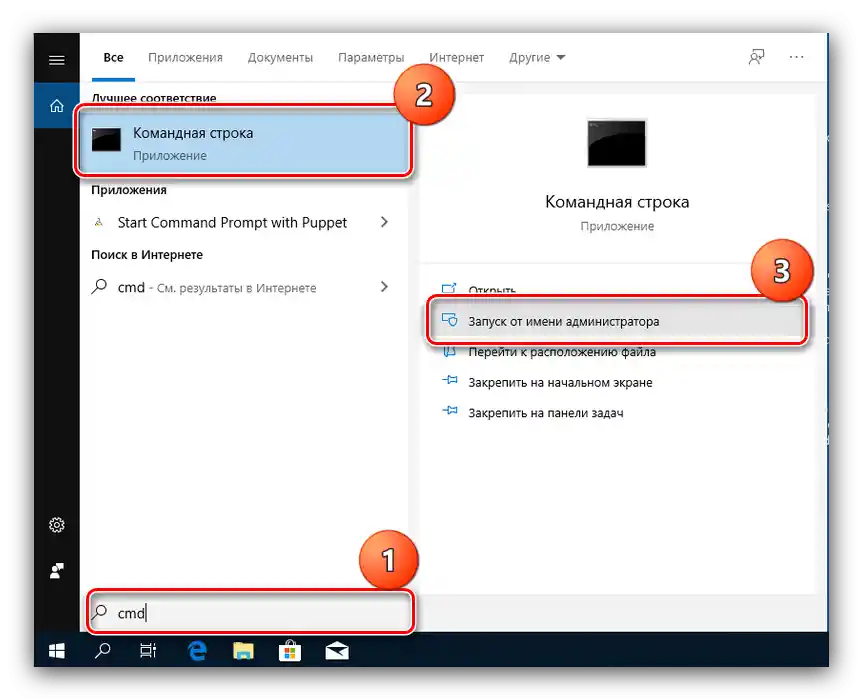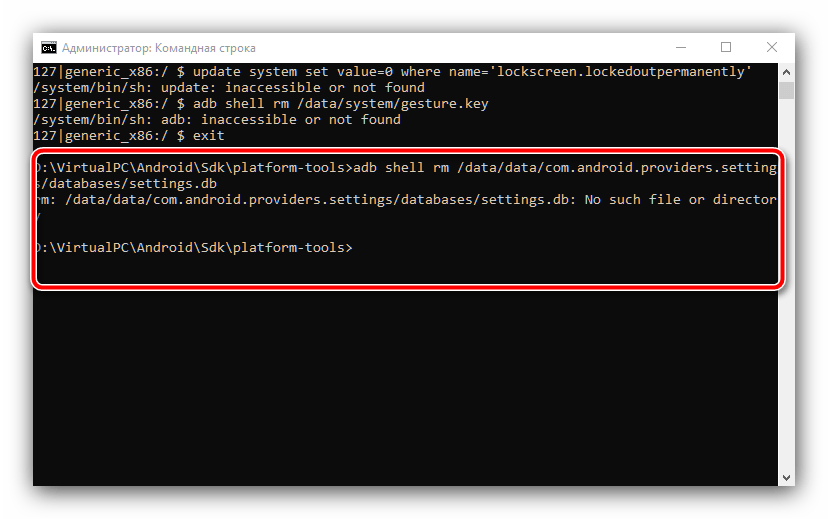Obsah:
Změna grafického hesla
Přímo výměna vzoru zámku může být provedena prostředky samotného systému, navíc stejná možnost je podporována v nástrojích třetích stran.
Způsob 1: Systémové prostředky
Samozřejmě, změna klíče je jednou z integrovaných funkcí operačního systému Android, kterou využijeme k vyřešení daného úkolu. Jako příklad ukážeme provedení postupu v "čistém" Androidu 10.
- Otevřete "Nastavení" a přejděte na položky "Zabezpečení" – "Zámek obrazovky".
- Jelikož již máme nastavený vzor, pro pokračování bude potřeba jej zadat.
- Dále klepněte na položku "Grafický klíč", zadejte nový obrazec a zopakujte jej.
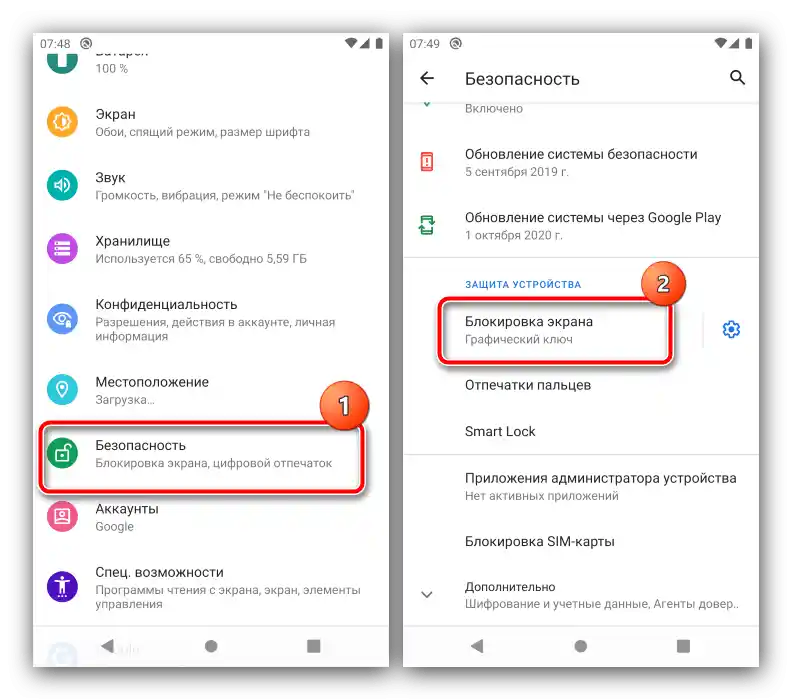
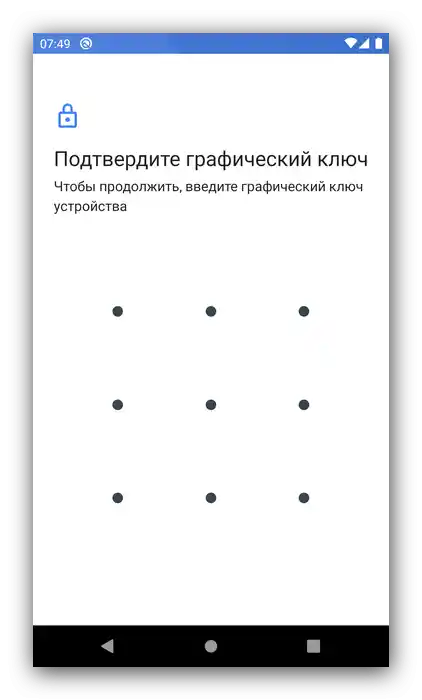
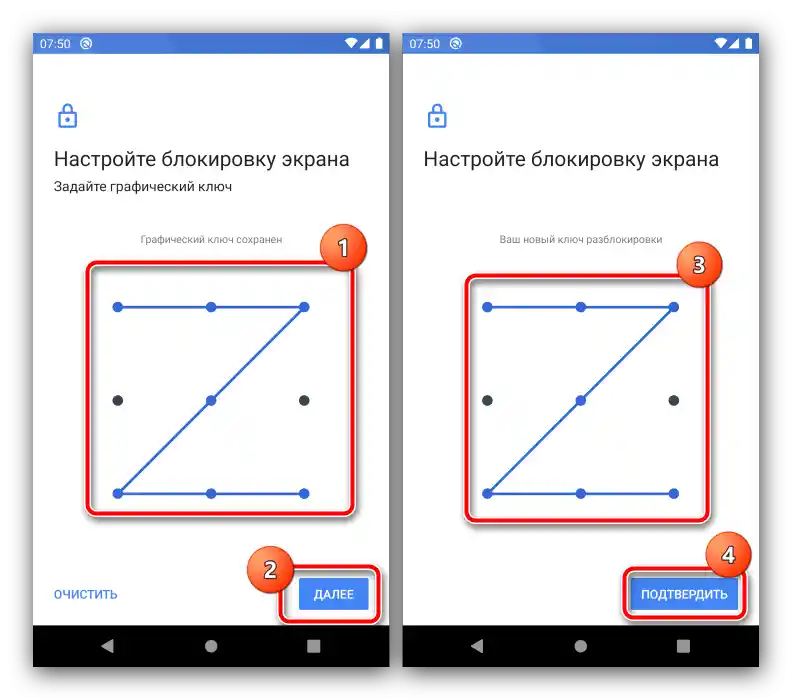
Hotovo, vizuální heslo bude změněno.
Způsob 2: Aplikace třetích stran
Mnoho uživatelů z bezpečnostních důvodů instaluje další řešení pro zámek, například některé programy nebo oznámení. Většina podobného softwaru má také ochranu grafickým klíčem, kterou lze rovněž změnit.Využijeme jako příklad nástroj AppLock.
Stáhnout AppLock z Google Play Obchodu
- Otevřete program a zadejte předem nastavené vizuální heslo.
- Po načtení hlavního menu přejděte na záložku "Ochrana" a klepněte na možnost "Odblokovat nastavení".
- Pro změnu klíče využijte parametr "změnit grafické odemykání".
- Dvakrát zadejte nový obrazec, a po zobrazení zprávy "Operace byla úspěšně provedena" stiskněte tlačítko "Zpět".
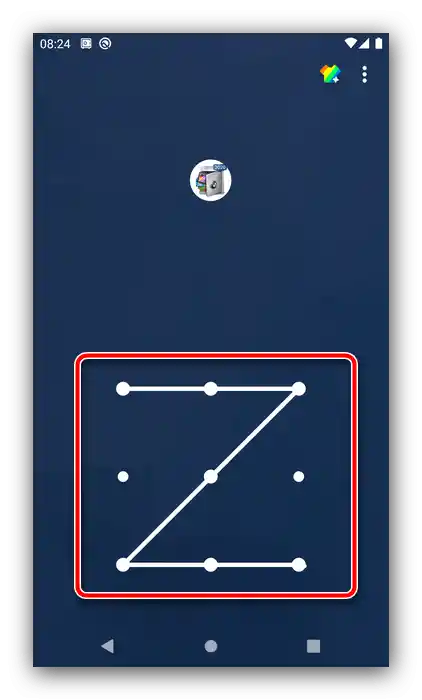
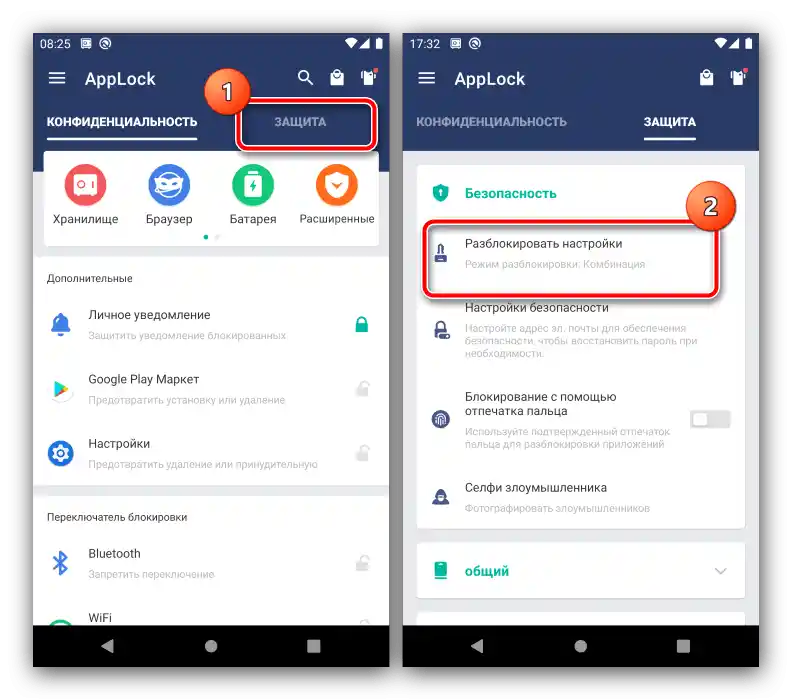
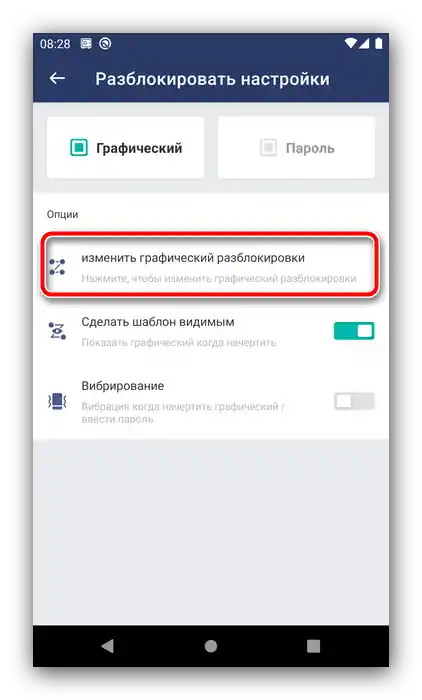
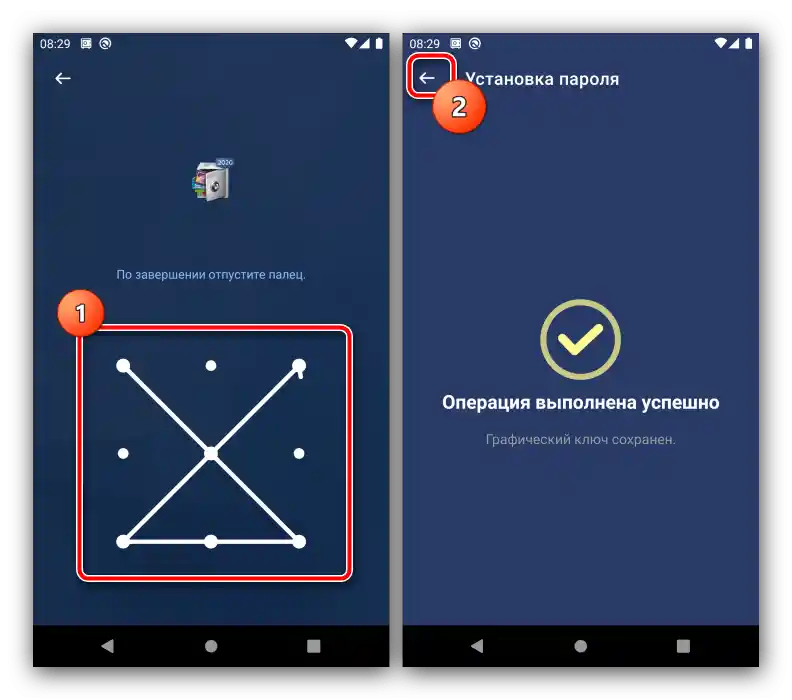
Další podobné aplikace umožňují změnu grafického klíče podle podobného algoritmu.
Obnovení grafického hesla
Někdy se stává, že uživatel zapomene klíč z vlastní nepozornosti nebo kvůli uplynulému času.Naštěstí existují metody, jak resetovat tento typ zámku.
Způsob 1: Možnost "Zapomněl jsem heslo"
Ve verzích Androidu do 4.4 včetně, při zadání nesprávného vzoru 5krát za sebou, bylo zařízení dočasně zablokováno, avšak objevila se další možnost resetování, známá také jako "Zapomněl jsem heslo". Pokud cílové zařízení běží na takto staré verzi "zeleného robota", použití této funkce je optimálním řešením.
- Odblokujte obrazovku smartphonu nebo tabletu a zadejte nesprávný vzor přibližně 5krát.
- Zařízení oznámí, že možnost odblokování je dočasně nedostupná, a v pravém dolním rohu se objeví nápis "Zapomněli jste heslo" (může být také nazýván "Zapomněli jste vzor" nebo "Zapomněli jste obrazec"). Pokud taková možnost chybí, počkejte a zkuste ještě několikrát zadat nesprávný vzor.
- Klepněte na nápis, poté zadejte údaje účtu Google, ke kterému je zařízení připojeno — na něj bude odeslán kód pro odblokování.
- Po obdržení kódu na svůj e-mail přihlaste se k němu z počítače, zapište si nebo si zapamatujte kombinaci a poté ji zadejte na cílovém zařízení.
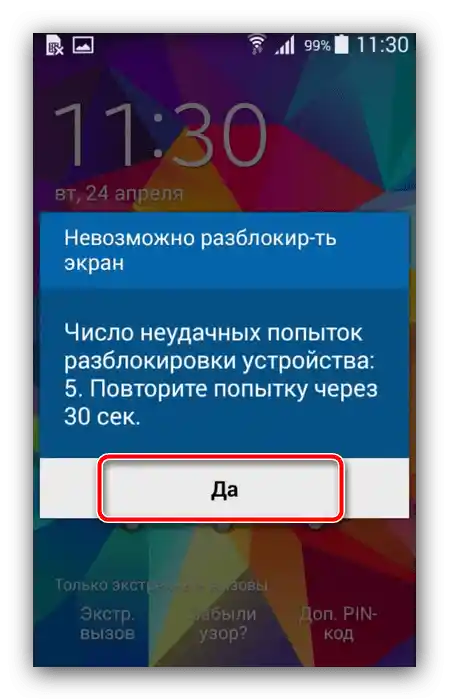
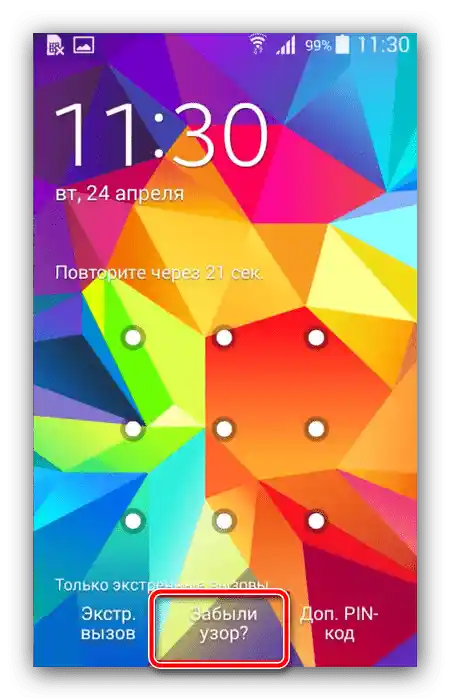
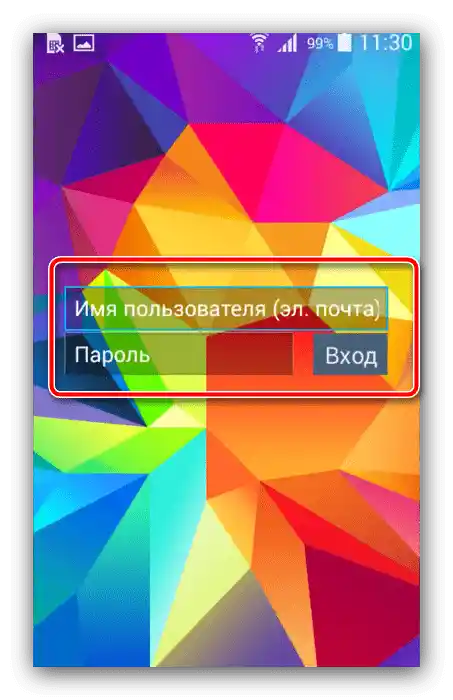
Tato metoda je nejjednodušší, avšak společnost Google ji považovala za nebezpečnou a odstranila ji z následujících verzí své OS po KitKatu. Nicméně někteří výrobci ji stále instalují do svých produktů, takže tento variant ještě neztratil na aktuálnosti.
Způsob 2: ADB
Nástroj Android Debug Bridge představuje mocný prostředek pro správu zařízení, který pomůže i při řešení zmiňovaného problému.Vše, co je potřeba – aktivní ladění přes USB na zařízení a na počítači přítomný balíček ADB, který si můžete stáhnout na následujícím odkazu.
- Po stažení rozbalte archiv s programem do kořenového adresáře disku C, poté spusťte "Příkazový řádek" jako správce – to lze ve Windows 10 provést pomocí "Hledání".
![Otevřete příkazový řádek pro resetování zapomenutého grafického klíče na Androidu]()
Podrobnosti: Jak otevřít "Příkazový řádek" jako správce v Windows 7 a Windows 10
-
Dále postupně zadejte příkazy:
cd C:/ADBadb shell - Nyní zadejte následující příkazy jeden po druhém, stiskněte Enter po každém:
cd /data/data/com.android.providers.settings/databasessqlite3 settings.dbupdate system set value=0 where name='lock_pattern_autolock'update system set value=0 where name='lockscreen.lockedoutpermanently'exit - Restartujte zařízení a po spuštění systému zkuste zadat libovolný grafický klíč – ve většině případů by mělo být zařízení odemčeno. Pokud to nefunguje, opakujte kroky 2-3, poté zadejte následující:
adb shell rm /data/system/gesture.keyadb shell rm /data/data/com.android.providers.settings/databases/settings.db![Další příkazy ADB pro resetování zapomenutého grafického klíče na Androidu]()
Restartujte smartphone nebo tablet a zkontrolujte výsledek.
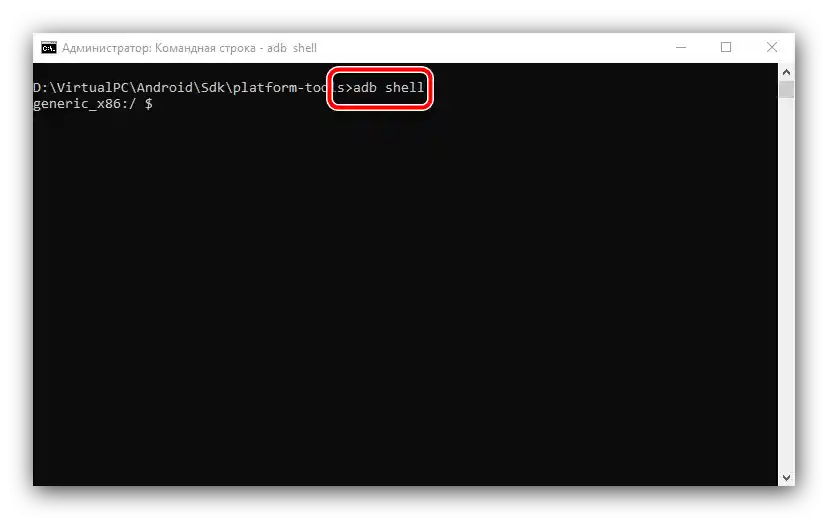
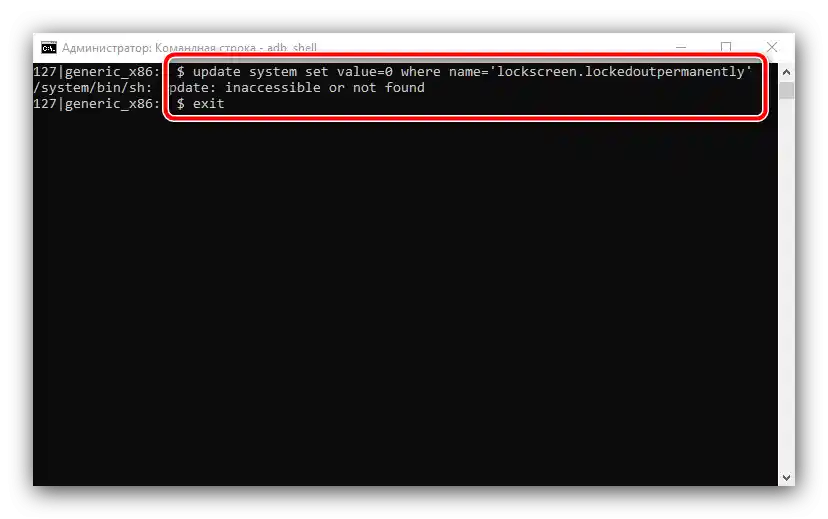
Tato metoda je poměrně pracná a nehodí se pro všechny smartphony nebo tablety: výrobci mohou ve svých verzích firmwaru tuto možnost odstranit nebo změnit umístění koncových souborů.
Způsob 3: Obnovení továrního nastavení
Radikální metoda, která zaručeně odstraní grafické heslo – kompletní reset zařízení.Samozřejmě, že při tom budou odstraněna všechna uživatelská data, kromě těch uložených na paměťové kartě, proto doporučujeme využít tuto možnost pouze v krajním případě, kdy je důležité pouze obnovení funkčnosti zařízení.
Podrobnosti: Obnovení Androidu do továrního nastavení